[woocommerce]メニューの編集と追加 [woocommerce]
商品カテゴリーはProduct>categoriesで作成するのですが、実際のメニューには反映されないのでappearanceのmenuesに追加しなければなりません。しかし、先程確認したProduct Categoriesが見当たりません。
ここにありました。
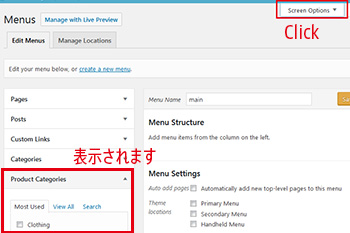
[woocommerce]英語のショッピングサイト Woocommerce [woocommerce]
全て英語のショッピングサイトを構築
ジュゲムカートが簡単らしいので、しっかり読み込んでから申込みボタンを押したら「新規の受付は終了」の文字。無駄な時間を使ってしまいました。
そこで、wordpressを構築し、woocommerceプラグインを利用する事に。情報が乏しく大変です。
https://woocommerce.com/
wordpress おススメの設定1 [WordPress]
いつも忘れてしまう設定の覚書。
ダッシュボードの上の方「サイトを表示」のプレビューを開くと、ツールバーが付いています。本当は便利なのかもしれませんが私には邪魔くさくて・・・
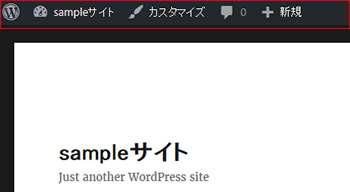
ユーザー→あなたのプロフィール→ こんなところに!!
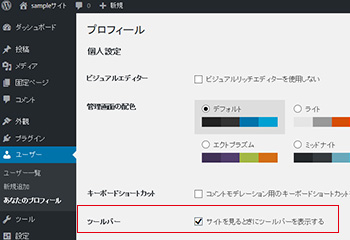
EC-cube カテゴリーへリンクする [EC-cube3]
<a href="{{url('product_list')}}?category_id=番号">
EC-cube ロリポップで独自ドメイン設定 [EC-cube3]
サーバー内のフォルダに置いたEC-cubeを、完成後に独自ドメイン設定(フォルダを割り当てる)をしたら、CSSが切れていたり表示が変になりました。例えば、eccube/としている場合。
htmlを見て見ると、CSSなどパスが変なので、パスを修正します。
/app/config/eccube/path.yml
ここの下の方のグループ
admin_urlpath: eccube/html/template/admin
になっている部分を
/html/template/admin
/html/template/default などとする。
これで何とか直りました。
商品へのリンク [EC-cube3]
<a href ="{{ url('product_detail', {id : 番号}) }}">
追加したページのリンク方法 [EC-cube3]
うーーーん難しい。
新規で追加したページのリンクが出来ない!
help/privacy だと{{ url('help_privacy') }}なので、user_data/corporateで作ったページは('user_data_corporate')でいけると思ったら、エラー(涙)
追加したページはこうリンクするらしいです。
{{ url(app.config.user_data_route, {"route": "corporate"}) }}
閲覧制限をかける [EC-cube3]
htmlフォルダ内の.htaccessを上書きします。
ロリポップで簡単に設定するなら、
EC-cubeのフォルダ/html/ とすると、eccube/html/.htaccessとなります。
Githubの使い方 [EC-cube3]
EC-cube3を使い始めてバージョンアップ方法が分からない。チンプンカンプン♪
自動でUP出来ると聞いていたので、Wordpress的な夢のようなシステムを想像していたのですが・・・
該当ページを読んでも何のことやら分からないので、少しづつ進みます。参考サイトをリンクします。
掲載して下さった皆さまありがとうございます。リンクしたものの、理解できていないのが事実です。
Github
http://techacademy.jp/magazine/6235
アップデート方法
http://ec-cube.github.io/update.html
http://qiita.com/nanasess/items/fe2a93ff64833d87eb19
http://risa-webstore.com/blog/?p=177
Excel 医療費控除 [Tips]
確定申告の季節です。
皆さん入力はお済ですか?
インターネットで書類を作成できます。https://www.keisan.nta.go.jp/h27/ta_top.htm#bsctrl
e-TAXも可能ですが、専用のカードリーダーと住基カードが必要で、経費がかかるだけでなく設定がとんでもなく面倒。PCも不安定になってしまい導入初年度で止めました。メリットが感じられかったです。以後、郵送若しくは税務署に書類を持ち込んでいます。
意外と面戸臭がって皆さんやっていないのが「医療費控除」。そんなにやっかいではありません。
Excelのコピペを上手に使えば楽ですよ。
https://www.keisan.nta.go.jp/h27/syotoku/ta_iryouhi_form_download.jsp?taxYear=15
ダウンロードしたら、必要事項を入力していきます。
まず、診療明細の仕分けをします。
医療機関毎が良いと思います。日付順にする必要はありません。
Excelは入力したセルを選択し、右端をドラックするとコピーされる機能(フィルドラック)があります。
数字が入力されていた場合、自動で連番になります。
つまり、医療機関の住所をフィルドラックすると番地の数字がどんどん増えてしまい、正確なコピーではなくなってしまいます。
そこで、上手にコピペする方法を活用します。
コピーしたい内容のセルとペーストしたいセルを選択します。
この時、コピーしたいセルを基準に右横か下のセルを選択します。
右横にペーストするなら、Ctrl+R
下にペーストするなら、Ctrl+D で基となるセルと同じ内容をペーストする事が出来ます。




